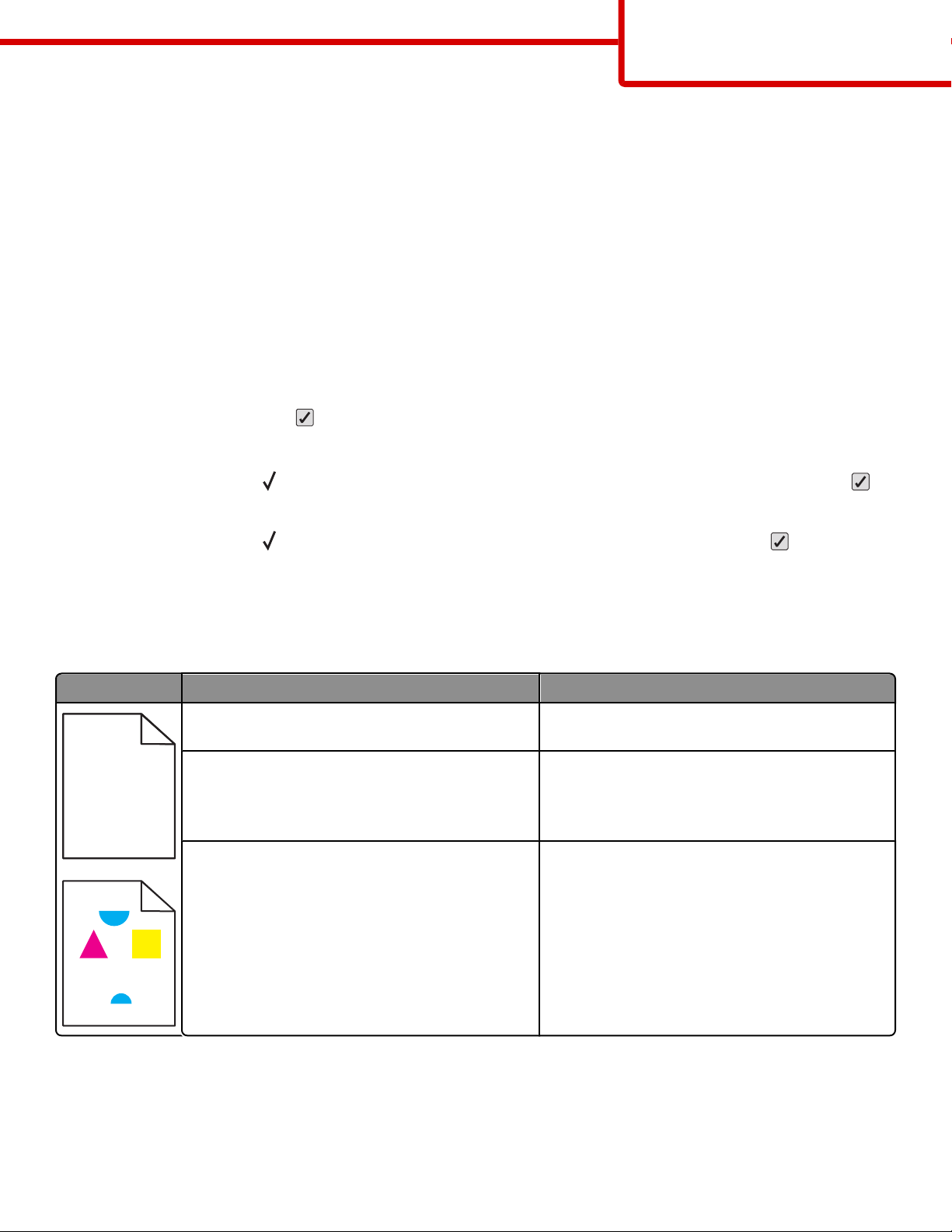
) )
Handleiding voor afdrukkwaliteit
Pagina 1 van 8
Handleiding voor afdrukkwaliteit
U kunt veel problemen met de afdrukkwaliteit verhelpen door supplies of printeronderdelen te vervangen die bijna het einde
van hun levensduur hebben bereikt. Controleer of er op het bedieningspaneel een bericht wordt weergegeven over een
printersupply.
Los problemen met de afdrukkwaliteit op aan de hand van de volgende tabel:
Problemen met afdrukkwaliteit opsporen
U kunt problemen met de afdrukkwaliteit opsporen door de testpagina's voor afdrukkwaliteit af te drukken.
1 Zorg ervoor dat er papier is geplaatst in lade 1.
2 Schakel de printer uit.
3 Houd op het bedieningspaneel en de rechterpijltoets ingedrukt terwijl u de printer aanzet.
4 Laat beide knoppen los zodra de klok verschijnt en wacht tot Menu Configuratie wordt weergegeven.
5 Druk op de pijl omlaag tot Testpagina's afdrukkwaliteit wordt weergegeven en druk vervolgens op .
De testpagina’s voor de afdrukkwaliteit worden afgedrukt.
6 Druk op de pijl omlaag tot Menu Configuratie afsluiten verschijnt en druk vervolgens op .
Printer wordt opnieuw ingesteld wordt kort weergegeven, gevolgd door een klok. Vervolgens wordt
Gereed weergegeven.
Onregelmatigheden in de afdruk
Voorbeeld Oorzaak Oplossing
ABCDE
ABCDE
ABCDE
Het papier heeft zich in een vochtige omgeving
bevonden en heeft daardoor vocht opgenomen.
U gebruikt papier dat niet geschikt is voor de printer. Controleer of de instellingen voor de papiersoort en
Een tonercartridge, de overdrachtsmodule of het
verhittingsstation is versleten of defect.
Vervang het papier in de lade. Gebruik papier uit een
nieuw pak.
het papiergewicht overeenkomen met het gebruikte
papier.
Gebruik geen papier met een ruw of vezelig oppervlak.
Vervang de inktcartridge, de overdrachtsmoduel of
het verhittingsstation.
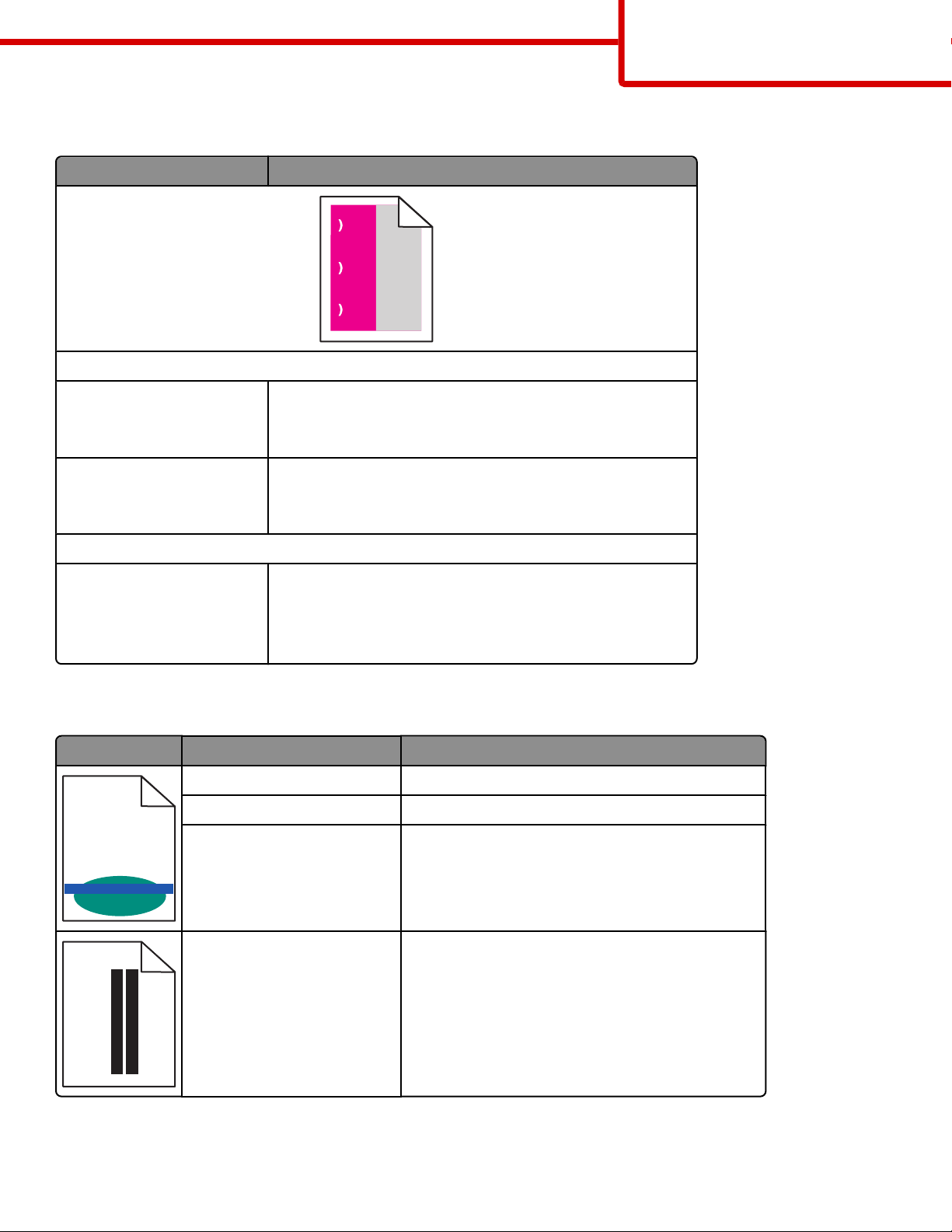
Herhaalde storingen
Oorzaak Oplossing
Als sporen steeds in dezelfde kleur en meerdere keren op een pagina voorkomen:
Een tonercartridge is defect. Vervang de tonercartridge bij storingen na iedere:
• 33,0 mm (1,30 inch)
• 35,3 mm (1,39 inch)
Een fotoconductor is defect. Vervang de fotoconductor bij storingen na iedere:
• 28,3 mm (1,11 inch)
• 72,4 mm (2,85 inch)
Handleiding voor afdrukkwaliteit
Pagina 2 van 8
Als sporen herhaaldelijk in alle kleuren over de gehele pagina voorkomen:
Het verhittingsstation is defect. Vervang het verhittingsstation als de storingen optreden na elke:
• 47,4 mm (1,87 inch)
• 94,8 mm (3,73 inch)
• 113,0 mm (4,45 inch)
Licht gekleurde streep, witte streep of streep met de verkeerde kleur
Voorbeeld Oorzaak Oplossing
Tonercartridge is defect. Vervang de kleurencartridge die de streep veroorzaakt.
Fotoconductor is defect. Vervang de fotoconductor.
ABCDE
Overdrachtsmodule is defect. Vervang de overdrachtsmodule.
ABCDE
Lenzen van de printkop zijn vuil. Reinig de lenzen van de printkop.
ABCDE
ABCDE
ABCDE
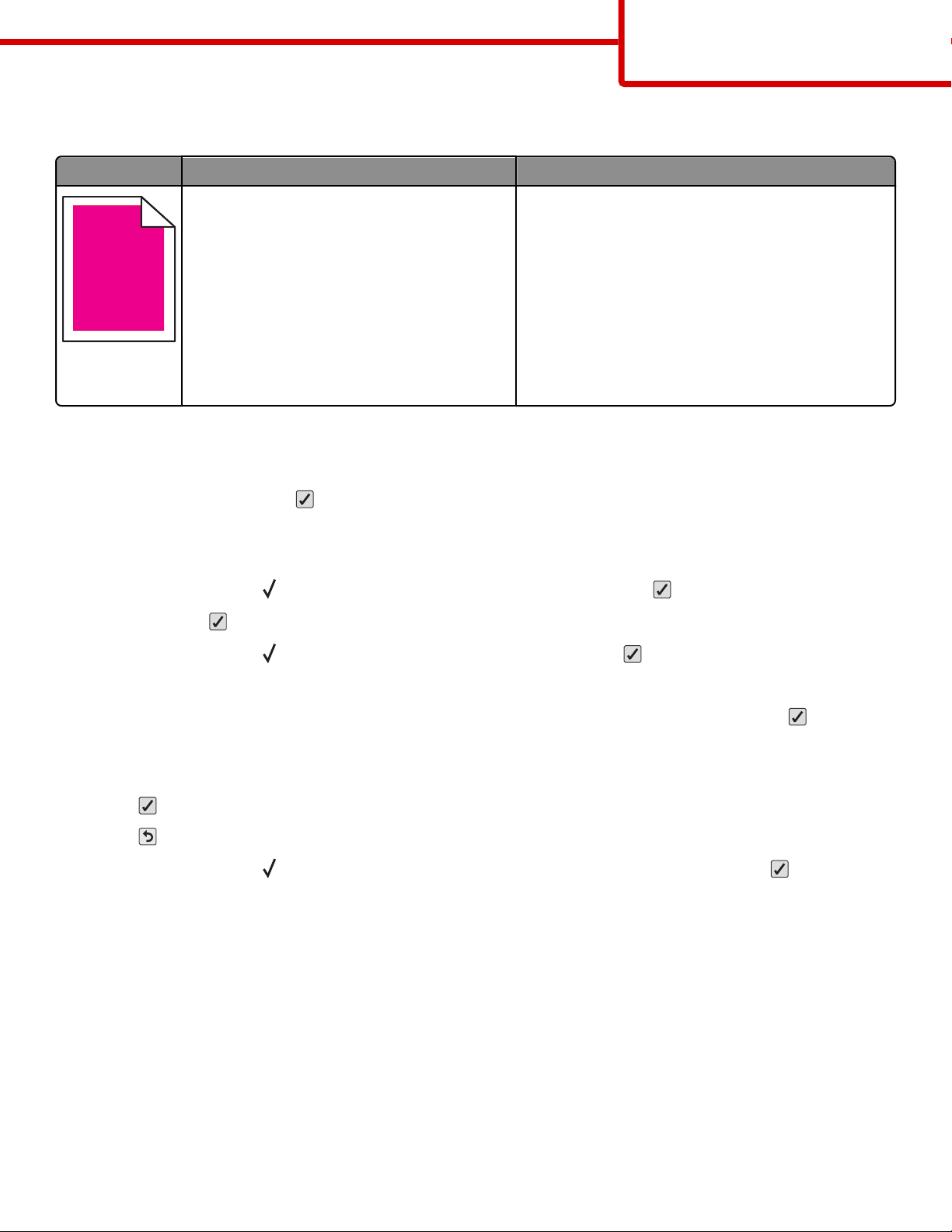
Foutieve kleurenregistratie
Voorbeeld Oorzaak Oplossing
Handleiding voor afdrukkwaliteit
Pagina 3 van 8
ABCDEABCDE
ABCDE
ABCDE
Kleur is buiten het bestemde gebied verschoven of
wordt over andere kleurvlakken heen gedrukt.
1 Herkalibreer de printer.
• Gebruik de functie Kleur aanpassen in het menu
Kwaliteit.
2 Verwijder de fotoconductor en installeer deze
opnieuw.
3 Pas de kleuruitlijning aan. Zie “De kleuruitlijning
aanpassen” op pagina 3 voor meer informatie.
Opmerking: Als het probleem zich nog steeds
voordoet, kalibreert u de kleur opnieuw. Pas, indien
nodig, de kleuruitlijning aan.
De kleuruitlijning aanpassen
1 Controleer of de printer is uitgeschakeld.
2 Houd op het bedieningspaneel en de rechterpijltoets ingedrukt terwijl u de printer aanzet.
3 Laat de knoppen los zodra de klok verschijnt.
De printer voert de opstartcyclus uit, waarna Menu Configuratie wordt weergegeven.
4 Druk op de pijl omlaag tot Kleuruitlijning verschijnt en druk vervolgens op .
5 Druk nogmaals op om de uitlijningspagina af te drukken.
6 Druk op de pijl omlaag tot Instelling A verschijnt en druk vervolgens op .
7 Zoek op het afgedrukte vel de meest rechte regel van de 20 regels naast de letter A.
8 Houd de pijl naar links of rechts ingedrukt tot het betreffende nummer verschijnt en druk vervolgens op .
Selectie verzenden verschijnt.
9 Herhaal de stappen 6 tot en met 8 om set A tot en met L uit te lijnen.
10 Druk op .
11 Druk op .
12 Druk op de pijl omlaag tot Menu Configuratie afsluiten verschijnt en druk vervolgens op .
Printer wordt opnieuw ingesteld wordt kort weergegeven, gevolgd door een klok. Vervolgens wordt
Gereed weergegeven.

Horizontale strepen
Voorbeeld Oorzaak Oplossing
Een tonercartridge is defect, leeg of versleten. Vervang de tonercartridge.
Het verhittingsstation is defect of versleten. Vervang het verhittingsstation.
ABCDE
De fotoconductor is mogelijk defect. Vervang de defecte fotoconductor.
ABCDE
ABCDE
Verticale strepen
Voorbeeld Oorzaak Oplossing
Handleiding voor afdrukkwaliteit
Pagina 4 van 8
De toner loopt uit voordat deze in het papier wordt
opgenomen.
ABCDE
ABCDE
Tonercartridge is defect. Vervang de tonercartridge die de strepen veroorzaakt.
De overdrachtsmodule is versleten of defect. Vervang de overdrachtsmodule.
ABCDE
Verschillen in afdrukdichtheid
Voorbeeld Oorzaak Oplossing
Tonercartridge is versleten of defect. Vervang de tonercartridge.
Fotoconductor is versleten of defect. Vervang de fotoconductor.
ABCDE
ABCDE
ABCDE
Als het papier stijf is, selecteert u een andere
invoerlade.
Afdruk is te donker
Oorzaak Oplossing
Printer is wellicht niet onlangs opnieuw gekalibreerd. Gebruik de functie Kleur aanpassen in het menu Kwaliteit.
Instelling tonerintensiteit is te hoog, RGB-helderheid te donker,
of RGB-contrast te hoog.
Tonercartridge is versleten of defect. Vervang de tonercartridge.
Selecteer een andere instelling voor tonerintensiteit, RGBhelderheid of RGB-contrast onder Eigenschappen voordat u de
afdruktaak naar de printer stuurt.

Handleiding voor afdrukkwaliteit
Pagina 5 van 8
Afdruk is te licht
Oorzaak Oplossing
Printer is wellicht niet onlangs opnieuw gekalibreerd. Gebruik de functie Kleur aanpassen in het menu Kwaliteit.
Instelling tonerintensiteit is te laag, RGB-helderheid te helder, of
RGB-contrast te hoog.
• Selecteer een andere instelling voor tonerintensiteit, RGB-
helderheid of RGB-contrast onder Eigenschappen voordat u
de afdruktaak naar de printer stuurt.
• Pas de instellingen voor kleurkwaliteit aan in het menu
Kwaliteit.
U gebruikt papier dat niet geschikt is voor de printer.
• Vervang het papier. Gebruik papier uit een nieuw pak.
• Gebruik geen papier met een ruw of vezelig oppervlak.
• Zorg ervoor dat het papier dat u in de laden plaatst, niet
vochtig is.
• Controleer of de instellingen voor papiersoort en -gewicht
overeenkomen met het gebruikte papier.
Kleur besparen is ingeschakeld. Schakel Kleur besparen uit in het menu Kwaliteit.
Toner is bijna op. Vervang de tonercartridge.
Tonercartridge is versleten of defect.
Afdrukkwaliteit van transparant is laag
Oorzaak Oplossing
U gebruikt transparanten die niet geschikt zijn voor de printer. Gebruik uitsluitend transparanten die door de fabrikant van de
printer worden aanbevolen.
De instelling Papiersoort voor de lade die u gebruikt, is niet
ingesteld op Transparanten.
Zorg dat de instelling voor papiersoort is ingesteld op Transparanten.
Grijze achtergrond
Oorzaak Oplossing
Tonerintensiteit is te donker ingesteld. Selecteer een andere instelling voor tonerintensiteit met behulp van de printersoftware
voordat u de afdruktaak naar de printer stuurt.
Tonercartridge is versleten of defect. Vervang de tonercartridge.
Zwevende afbeeldingen
Oorzaak Oplossing
De fotoconductor werkt niet naar behoren.
De waarde voor Papiergewicht in het menu Papier is onjuist
voor de gebruikte papiersoort.
• Controleer of de instelling voor papiersoort geschikt is voor
materiaal dat u gebruikt.
• Vervang de fotoconductor.
Controleer of de instellingen voor Papiersoort en -gewicht overeenkomen met het gebruikte papier.

Handleiding voor afdrukkwaliteit
Pagina 6 van 8
Oorzaak Oplossing
Toner is bijna op. Vervang de tonercartridge.
Tonervlekjes
Oorzaak Oplossing
Tonercartridges zijn versleten of defect. Vervang de defecte of versleten cartridges.
Er is toner in de papierbaan terechtgekomen. Bel voor service.
De fotoconductor is mogelijk defect. Vervang de defecte fotoconductor.
Op de pagina verschijnen lichte tonervegen of schaduwen op de
achtergrond
Oorzaak Oplossing
Tonercartridge is defect of onjuist geïnstalleerd. Installeer de cartridge opnieuw of vervang deze.
De overdrachtsmodule is versleten of defect. Vervang de overdrachtsmodule.
Fotoconductor is versleten of defect. Vervang de fotoconductor.
Verhittingsstation is versleten of defect. Vervang het verhittingsstation.
Er is toner in de papierbaan terechtgekomen. Bel voor service.
Printer is wellicht niet onlangs opnieuw gekalibreerd. Gebruik de functie Kleur aanpassen in het menu Kwaliteit.
Toepassing geeft mogelijk een gebroken-witte achtergrond aan. Controleer de toepassing.
De toner laat los
Oorzaak Oplossing
U gebruikt speciaal afdrukmateriaal. Controleer of de juiste papiersoort is geselecteerd.
De waarde voor papiergewicht in het Paper Menu (menu Papier)
is onjuist voor de gebruikte papiersoort.
Verhittingsstation is versleten of defect. Vervang het verhittingsstation.
Wijzig de instelling Paper Weight (Papiergewicht) van Normal
(Normaal) in Heavy (Zwaar). Indien nodig kunt u de instelling
Papierstructuur wijzigen van Normaal in Ruw.
Onvolledige afbeeldingen
Oorzaak Oplossing
De papiergeleiders van de geselecteerde lade staan ingesteld
op een ander papierformaat dan dat van het geplaatste papier.
Mogelijk is er een onjuist paginaformaat geselecteerd via het
stuurprogramma of de toepassing.
Schuif de geleiders in de juiste positie voor het desbetreffende
papierformaat.
• Bepaal het juiste paginaformaat via het stuurprogramma of de
toepassing.
• Wijzig de instelling voor papierformaat zodat deze
overeenkomt met het afdrukmateriaal in de lade.

Scheve afdruk
Oorzaak Oplossing
Handleiding voor afdrukkwaliteit
Pagina 7 van 8
De papiergeleiders van de geselecteerde lade staan niet in de
juiste positie voor het geplaatste papier.
Schuif de geleiders in de juiste positie voor het desbetreffende
papierformaat.
• Controleer of de breedtegeleider zich niet te ver van de papier-
stapel bevindt.
• Controleer of de breedtegeleider niet te strak tegen de papier-
stapel is geplaatst.
• Controleer of de lengtegeleider zich niet te ver van de papier-
stapel bevindt.
• Controleer of de lengtegeleider niet te strak tegen de papier-
stapel is geplaatst.
U gebruikt papier dat niet geschikt is voor de printer. Zorg ervoor dat u papier gebruikt dat voldoet aan de printerspe-
cificaties.
Onjuiste marges
Oorzaak Oplossing
De papiergeleiders van de geselecteerde lade staan ingesteld
op een ander papierformaat dan dat van het geplaatste
papier.
Automatische formaatdetectie is ingesteld op Uit, maar u
hebt een ander papierformaat in de lade geplaatst. U hebt
bijvoorbeeld papier van het formaat A4 in de lade geplaatst,
maar Papierformaat niet op A4 ingesteld.
Schuif de geleiders in de juiste positie voor het desbetreffende
papierformaat.
• Zorg dat de instelling voor papierformaat overeenkomt met het
formaat van het papier in de lade.
• Geef het juiste paginaformaat op via Eigenschappen of het
programma.
Lege pagina's
Oorzaak Oplossing
Verpakkingsmateriaal is niet van de tonercartridge verwijderd. Verwijder het verpakkingsmateriaal van de tonercartridge en
plaats de cartridge weer terug.
Toner is bijna op.
• Verwijder de tonercartridge uit de printer. Schud de cartridge
een aantal malen heen en weer en plaats deze weer terug.
• Installeer een nieuwe tonercartridge.
Tonercartridge is defect of leeg. Vervang de tonercartridge.
Printer heeft onderhoud nodig. Bel voor service.
Volledig gekleurde pagina's
Oorzaak Oplossing
Fotoconductor is niet correct geïnstalleerd. Verwijder de fotoconductor en installeer deze vervolgens opnieuw.
Fotoconductor is defect. Vervang de fotoconductor.

Oorzaak Oplossing
Printer heeft onderhoud nodig. Bel voor service.
Papier krult erg
Oorzaak Oplossing
Handleiding voor afdrukkwaliteit
Pagina 8 van 8
De instellingen voor papiersoort en -gewicht zijn niet geschikt
voor het papier of het speciale afdrukmateriaal dat in de printer
is geplaatst.
Papier is opgeslagen geweest in een vochtige omgeving. Vervang het papier. Gebruik papier uit een nieuw pak.
Wijzig de instellingen voor papiersoort en papiergewicht voor
het papier of het speciale afdrukmateriaal in de printer.
Bewaar papier altijd in de originele verpakking en pak het pas uit
als u het gaat gebruiken.
